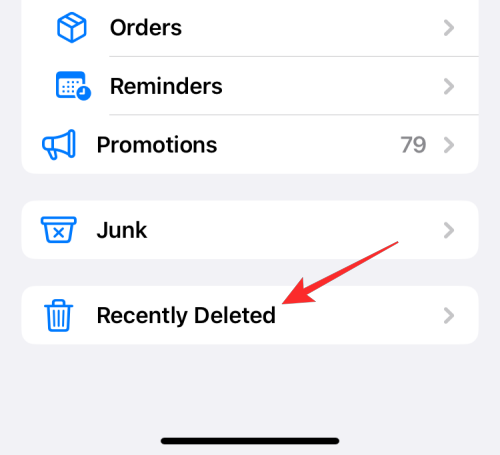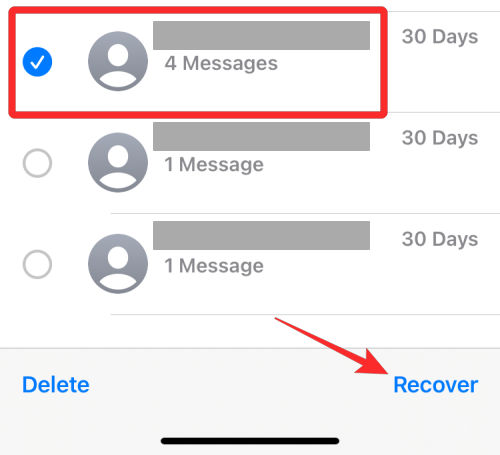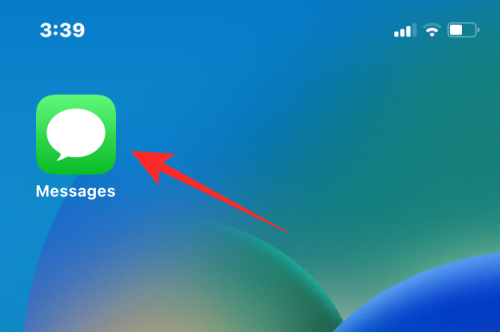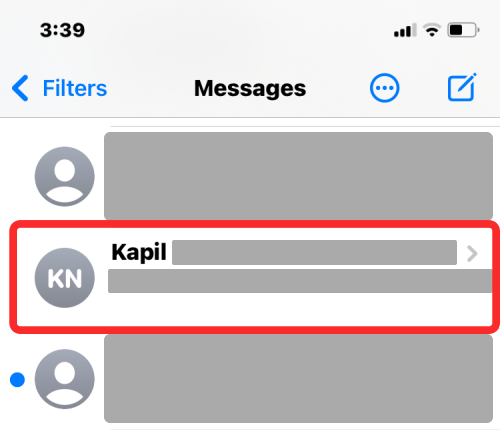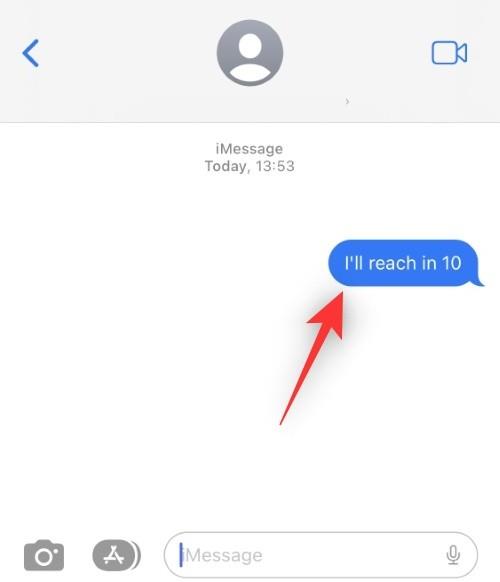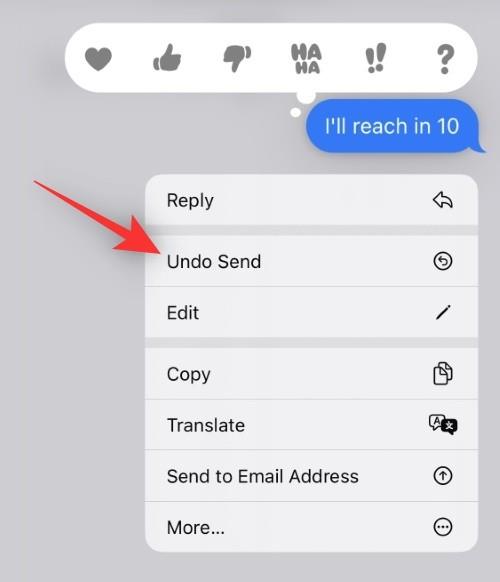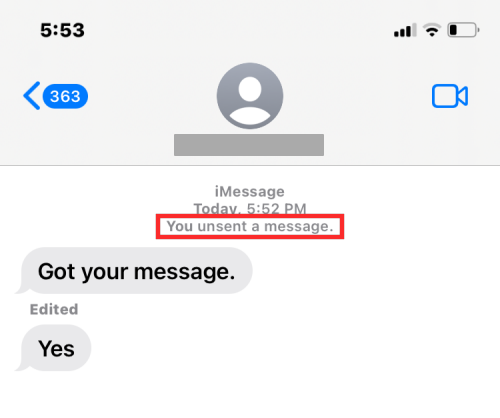Hvis du har været en langsigtet bruger af iMessage, kan der være kommet et tidspunkt, hvor du sendte en forkert besked til en person, kun for at fortryde det senere og håbe, at det ikke efterlader en varig indvirkning på dit forhold til vedkommende. Med iOS 16 tilbyder Apple dig en måde at undgå sådanne scenarier ved at lade dig afsende beskeder. Så kan du slette en besked for at annullere afsendelsen, eller er der en anden måde at hente de beskeder, du sendte ved en fejl? Det er det, vi skal forklare i dette indlæg.
Fortryder sletning af en tekst afsendelsen på Beskeder?
Nej. Når du sletter en tekst inde i iMessage, fjerner det kun beskeden fra din side af samtalen. På modtagerens iPhone vil din besked fortsætte med at blive vist i chatten, så længe denne person beslutter at beholde denne besked eller samtalen.
Slet-funktionen fjerner grundlæggende en besked fra din chat lokalt, men den forbliver stadig sendt og tilgængelig for modtageren at læse. Da indstillingen Slet er tilgængelig uden tidsbegrænsning, er det ligegyldigt, hvor hurtigt du sletter beskeden, beskeden vil stadig ikke blive genkaldt til din iPhone.
Den besked, du har sendt til en person, kan kun blive afsendt, når du bruger muligheden Fortryd afsendelse ved at trykke længe på en nyligt sendt besked. Denne mulighed vil være tilgængelig i op til 2 minutter, siden du sendte den originale besked.
Hvordan er sletning af en besked forskellig fra at slette en besked?
Når du fjerner afsendelsen af en besked på iMessage, slettes den valgte besked permanent fra samtalen på både din iPhone og modtagerens enhed. Selvom denne besked blev vist som leveret på modtagerens side, vil den stadig blive fjernet fra samtalen og efterlade en " Du har ikke sendt en besked "-etiket i stedet for den originale tekst. Dette garanterer på ingen måde, om den besked, du ikke har sendt, blev set af modtageren inden for den tid, det tog for dig at annullere afsendelsen.
Du kan kun genkalde en besked på iMessage, hvis din iPhone kører på iOS 16. Det er også nødvendigt, at den person, du sender beskeden til, også kører iOS 16 på sin enhed, ellers vil den ikke-sendte besked ikke blive fjernet fra deres enhed. iPhone.
For at genkalde en besked skal du bruge indstillingen Fortryd afsendelse , der er tilgængelig i op til 2 minutter, efter du har sendt den originale besked. Selvom du kan bruge Slet-funktionen på en besked når som helst, efter du har sendt den, vil du ikke være i stand til at bruge Fortryd Send på samme måde.
En anden forskel er, at du kan slette alle typer beskeder på iMessage inklusive SMS-beskeder, der vises som en grøn boble. Muligheden for at annullere afsendelsen af en besked fungerer kun, hvis denne besked sendes via iMessage (og markeret med en blå boble), dvs. til en anden Apple-bruger. Indstillingen Fortryd afsendelse vil ikke være tilgængelig for tekstbeskeder, da de sendes via SMS, så du kan ikke hente dem som andre beskeder.
Kan modtagere se min slettede besked?
Ja. I modsætning til når du fjerner afsendelsen, er sletning af en tekst på iMessage en lokal handling, hvilket betyder, at teksten kun bliver fjernet fra din side af samtalen og ikke fra modtagerens side. Det betyder, at når den person, du sendte beskeden til, åbner appen Beskeder på sin iPhone, vil vedkommende kunne se den besked, du har slettet.
Modtagere vil ikke være i stand til at se din besked, hvis du annullerer afsendelsen ved at bruge indstillingen Fortryd afsendelse. Dette virker kun, når du fjerner afsendelsen inden for 2 minutter efter afsendelse af den originale besked. Hvis du undlader at annullere afsendelsen af beskeden inden for denne frist, vil modtageren se den besked, du har sendt, og du kan ikke gøre noget for at ændre det.
Kan du hente de beskeder, du har slettet?
Ja. Da de beskeder, du sletter, ikke fjernes permanent fra samtalen, kan du gendanne dem fra appen Beskeder. I tilfælde af usendte beskeder er der ingen måde at hente dem, da de fjernes fra chatten for altid, både på din iPhone såvel som modtagerens iPhone.
Hvis du ønsker at hente de beskeder, du har slettet ved en fejl, kan du åbne appen Beskeder og gå til Filtre > Nyligt slettet .
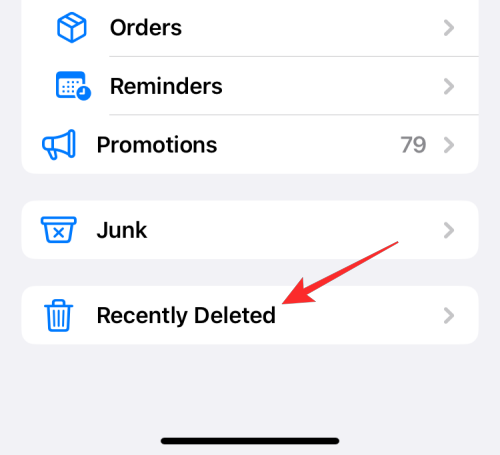
Herfra kan du nemt sende en besked tilbage til en samtale ved at vælge den og derefter trykke på Gendan i nederste højre hjørne.
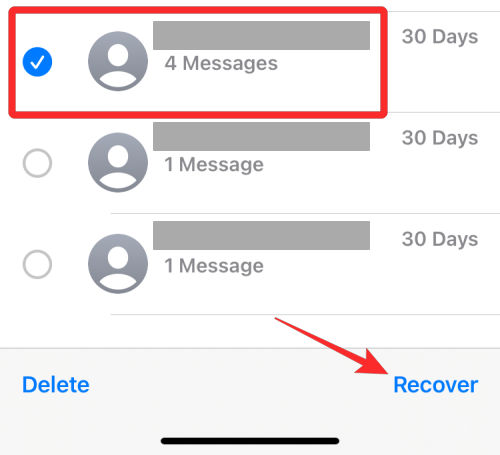
Du kan også slette beskeder fra denne sektion permanent ved at bruge Slet- indstillingen. Når du gør det, vil de valgte beskeder ikke kunne gendannes for evigt på din iPhone. Hvis du gør dette, vil det dog ikke påvirke den besked, som modtageren har modtaget, da den vil fortsætte med at dukke op i slutningen af samtalen.
Sådan annulleres afsendelsen af en tekst på Beskeder på iOS 16
For at annullere afsendelsen af en tekst på iMessage skal du åbne appen Beskeder på din iPhone.
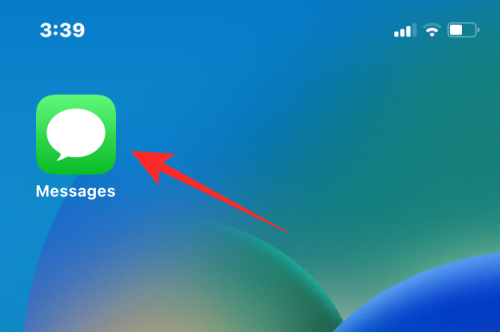
Inde i Beskeder skal du vælge den samtale, hvor du vil annullere afsendelsen af en tekst.
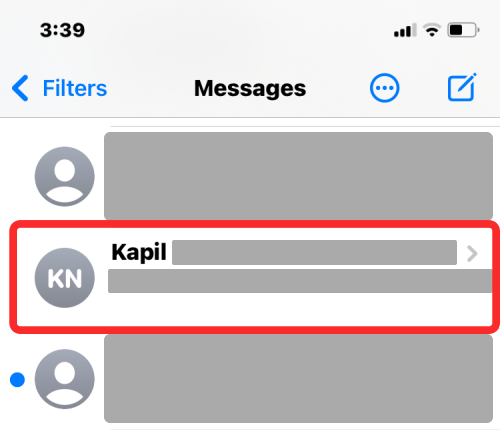
Når samtalen vises, skal du navigere til den besked, du vil annullere afsendelsen. Du skal sikre dig, at denne besked blev sendt engang inden for de sidste 2 minutter, så den er kvalificeret til at tilbagekalde. Hvis den besked, du sendte, er relativitetsny, skal du trykke og holde på den.
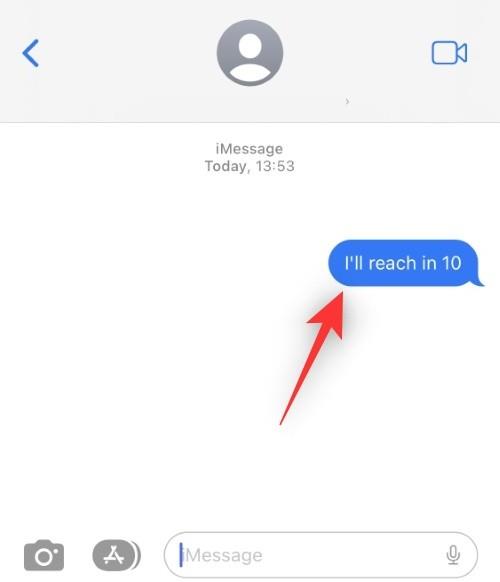
Du vil se en overløbsmenu på skærmen. I denne menu skal du vælge Fortryd Send .
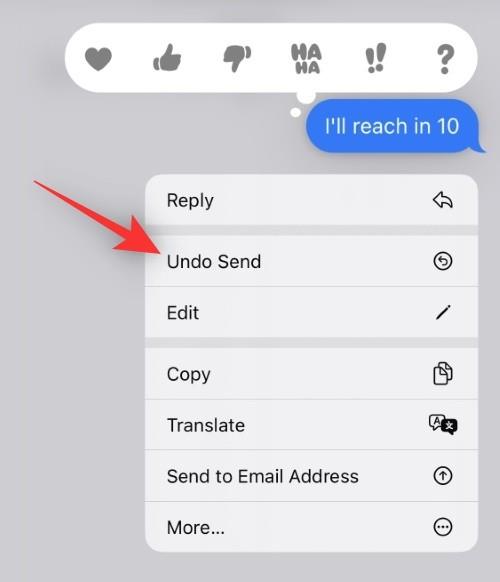
Den valgte besked forsvinder nu fra samtalen på både din og modtagerens enheder.
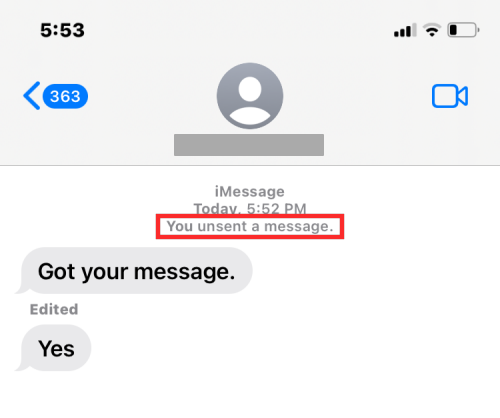
En ny etiket, der læser "Du (eller dit navn) har ikke sendt en besked" vises i stedet for den originale besked sammen med et tidsstempel for den originale besked.
Det er alt, du behøver at vide om, hvorvidt sletning af en besked fjerner afsendelsen på iMessage.